cPanel - Benutzermanager
Dies ist eine neue Funktion, die in der neuesten Ausgabe von cPanel eingeführt wurde. Über diesen Benutzer-Manager-Bereich können Sie alle Benutzer in Ihrem cPanel über eine einzige Oberfläche steuern. Diese Oberfläche zeigt Ihnen alle Benutzerkonten an, die E-Mail-Konten oder FTP-Konten haben, die Ihrer Domain zugeordnet sind. Sie können diese Konten löschen, Kennwörter ändern und sie auch von hier aus löschen. Über diese Oberfläche können Sie neue Benutzer hinzufügen und diese auch dem FTP- und E-Mail-Konto zuordnen.
Konto löschen
Gehen Sie folgendermaßen vor, um den Benutzermanager zu verwenden und Benutzerkonten zu löschen:
Step 1- Öffnen Sie den Benutzermanager, indem Sie auf das letzte Symbol in der Seitenleiste auf der linken Seite klicken. Sobald der Benutzermanager geöffnet ist, sehen Sie eine Oberfläche wie diese:
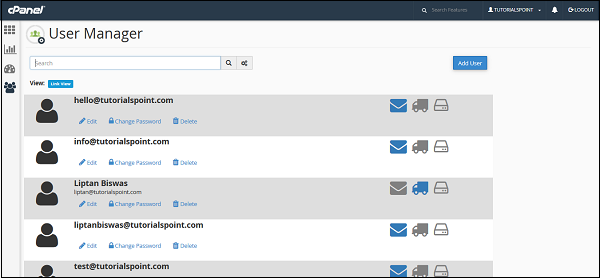
Step 2- Hier können Sie alle Konten Ihres cPanel anzeigen, einschließlich Ihrer Systemkonten. Ein Konto mit dem farbigen Posteingangssymbol zeigt an, dass das Konto eine E-Mail-Adresse hat. Die Konten mit dem farbigen LKW-Symbol zeigen an, dass das Konto Zugriff auf das FTP-Konto hat, während die Konten mit dem farbigen Festplattensymbol anzeigen, dass das Konto Zugriff auf eine Webdisk hat.
Step 3 - Suchen Sie das Konto, das Sie löschen möchten, und klicken Sie auf den Link zum Löschen unter der Domain.

Step 4 - Sie werden zur Bestätigung aufgefordert. Klicken Sie auf die Schaltfläche Löschen, um das Benutzerkonto zu löschen.
So bearbeiten Sie ein Konto
Wenn Sie ein Konto bearbeiten oder das Passwort eines Kontos ändern möchten. Befolgen Sie diese Schritte -
Step 1- Wählen Sie im Benutzermanager das Konto aus, dessen Kennwort Sie bearbeiten oder ändern möchten. Klicken Sie unter diesem Konto auf den Link Bearbeiten oder Passwort ändern. Beide führen Sie zur gleichen Oberfläche, auf der Sie das Konto bearbeiten können.
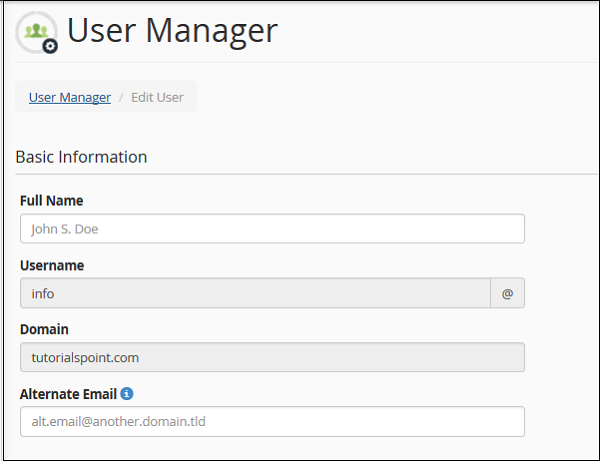
Step 2- Sie können den vollständigen Namen des Benutzers angeben. Andernfalls können Sie eine alternative E-Mail-ID für dieses Konto angeben.
Step 3 - Scrollen Sie nach unten, um die Sicherheitsinformationen anzuzeigen. Sie können in dieser Benutzeroberfläche ein neues Kennwort eingeben oder ob Sie das Kennwort ändern möchten, wenn Sie es nicht leer lassen.
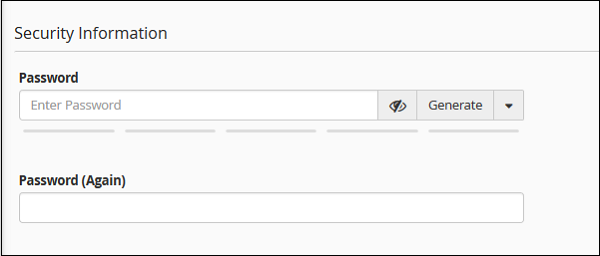
Step 4 - Wählen Sie auf der Dienstoberfläche die Dienste aus, die Sie für dieses Benutzerkonto aktivieren möchten.
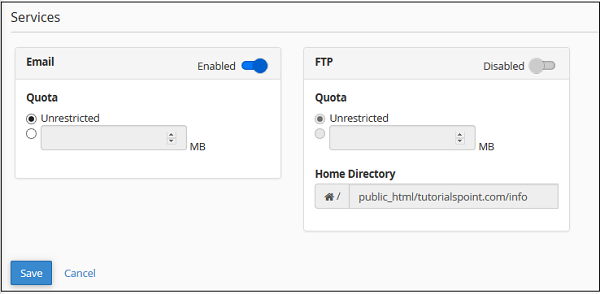
Sie können E-Mails aktivieren oder deaktivieren und das Kontingent für die E-Mails dieses Kontos ändern. Sie können auch FTP für dieses Konto aktivieren. Bewegen Sie einfach den Schalter, um das FTP-Konto zu aktivieren.
Step 5 - Klicken Sie auf Speichern, um die Einstellungen für diesen vorhandenen Benutzer zu speichern.
Neuen Benutzer hinzufügen
Sie können auch einen neuen Benutzer hinzufügen und ihm Zugriff auf E-Mail und FTP gewähren. Gehen Sie folgendermaßen vor, um einen neuen Benutzer zu erstellen:
Step 1- Klicken Sie auf die Schaltfläche 'Benutzer hinzufügen' auf der rechten Seite der Benutzeroberfläche. Und Sie sehen den gleichen Bildschirm, den Sie auf der Benutzeroberfläche Bearbeiten gesehen haben.

Step 2 - Geben Sie alle erforderlichen Informationen wie Benutzername und Passwort an. Sie können auch den vollständigen Namen des Benutzers angeben, dies ist jedoch optional.
Step 3- Wählen Sie Dienste aus, die Sie diesem bestimmten Benutzer geben möchten. Aktivieren Sie die Dienste, indem Sie den Schalter bewegen, um die Dienste zu aktivieren oder zu deaktivieren.
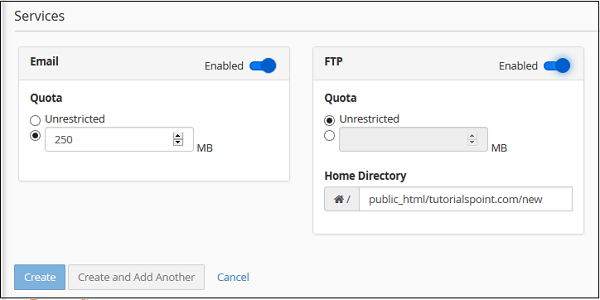
Step 4 - Klicken Sie auf die Schaltfläche Erstellen, um den Benutzer zu erstellen und zur Benutzeroberfläche des Benutzermanagers zurückzukehren, oder klicken Sie auf Erstellen und Hinzufügen eines weiteren Benutzers, um den Benutzer zu erstellen, und kehren Sie zur Benutzeroberfläche hinzufügen zurück, um erneut einen neuen Benutzer hinzuzufügen.